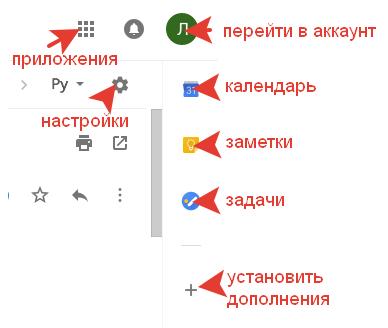Во всех социальных сетях есть настройки аккаунта. Нам решать, что разрешать, а что запрещать. Не все пользователи обращают внимание на…
Gmail.com регистрация аккаунта
 На Gmail.com регистрация аккаунта происходит точно так же, как и на других сервисах. Если вы уже регистрировались на Яндексе или mail.ru, то и в Gmail.com легко пройдете регистрацию. Если быть точными, то на самом деле мы регистрируем аккаунт в Google. Аккаунт в Google дает нам прекрасную возможность быстро совершать переход к различным его сервисам. А сервисов этих у Гугла очень много. В том числе и почта на Gmail.com.
На Gmail.com регистрация аккаунта происходит точно так же, как и на других сервисах. Если вы уже регистрировались на Яндексе или mail.ru, то и в Gmail.com легко пройдете регистрацию. Если быть точными, то на самом деле мы регистрируем аккаунт в Google. Аккаунт в Google дает нам прекрасную возможность быстро совершать переход к различным его сервисам. А сервисов этих у Гугла очень много. В том числе и почта на Gmail.com.
Gmail.com регистрация аккаунта
Введите в поисковую строку своего браузера запрос «Gmail.com регистрация аккаунта». Я ввожу запрос в браузере Опера. Нажимаем на «Поиск».
Откроется страница с результатами запроса. Нажимаем на ссылку для перехода к регистрации аккаунта на Google. Обратите внимание! Регистрируемся не на Google.ru, а на Google.com !!! Нажимаем на самую первую ссылку в списке.
Откроется страница, на которой мы будем производить регистрацию аккаунта. Здесь уже решайте сами, что вы будете писать. Хотите, пишите свои настоящие имя и фамилию. Не хотите писать настоящие – пишите вымышленные. Я везде регистрируюсь под своим настоящим именем.
В следующей строке пишем имя пользователя. Это ваш логин, под которым вы будете заходить в почту Gmail.com и другие сервисы Гугла.
Затем надо придумать какой-то сложный пароль. Желательно, чтобы он состоял не менее, чем из восьми символов. А лучше, если это будет 12-16 знаков. После заполнения всех полей нажимаем на кнопку «Далее». Но прежде запишите себе где-нибудь в блокнот логин и пароль от вашего аккаунта.
После этого на новой странице мы можем внести дополнительные личные данные. Можно указать свой номер телефона. Он пригодится для восстановления доступа к аккаунту, если забудете свой логин или пароль. Для этой же цели мы можем указать дополнительный адрес электронной почты. И, если эти данные вносить не обязательно, то дату рождения и пол надо указать.
Далее нам необходимо согласиться с условиями использования сервиса. Читаем условия и нажимаем на кнопку «Принимаю».
Сразу после этого мы окажемся на странице настроек своего аккаунта. Посмотрите, может вы захотите произвести какие-то настройки.
Gmail.com почта
После настроек перейдем в свою почту Gmail.com. Нажимаем на значок в виде конверта.
Быстро произойдет загрузка. Нас еще и поприветствуют забавные человечки. 🙂 Нажимаем на кнопку «Далее».
На днях произошли изменения в почте Gmail.com. Пользователи этого почтового сервиса уже, конечно, заметили эти новшества. Владельцы аккаунтов Google и раньше имели доступ к различным сервисам прямо из своей почты. Сейчас не только интерфейс почты изменился. Добавлены некоторые закладки по умолчанию. Разберем подробнее изменения в почте Gmail.com.
Нам предлагают выбрать вид своей почты. Можно оставить тот, который предлагают по умолчанию. Мне он больше нравится. Вы можете посмотреть другие варианты и выбрать другой вид. Затем нажмите на кнопку ОК.
Здесь нас уже ожидает приветственное письмо от команды Google. Откройте и прочитайте его.
Вы можете изменить стандартную тему оформления почты, установить фото своего профиля. Почитайте рекомендации, как пользоваться почтой Gmail.com. Посмотрите, какие дополнительные приложения можно установить.
Что изменилось в почте Gmail.com
Чат для общения был с правой стороны. Теперь он находится слева.
— «Л» — переход в аккаунт
— календарь (мы можем настроить календарь, чтобы он оповещал нас о важных событиях, днях рождения, мероприятиях)
— Google Keep (Заметки)
— Задачи
— + плюсик для установления дополнений
С открытым письмом в почте Gmail.com мы можем производить определенные действия. Справа есть значок «Ещё». Нажмем на него.
Как видите, открывается большой список для задач. Похожий значок есть и на верхней панели над письмом. Выбираем нужную задачу и нажимаем на нее.
Нажав на значок «Настройки» мы можем вернуться к классической версии Gmail.com. Или произвести другие настройки темы, интерфейса, аккаунта.
Посмотрите все эти настройки. Можете внести свои изменения или оставить все настройки по умолчанию.
Подписаться
0 комментариев
Старые
 На Gmail.com регистрация аккаунта происходит точно так же, как и на других сервисах. Если вы уже регистрировались на Яндексе или mail.ru, то и в Gmail.com легко пройдете регистрацию. Если быть точными, то на самом деле мы регистрируем аккаунт в Google. Аккаунт в Google дает нам прекрасную возможность быстро совершать переход к различным его сервисам. А сервисов этих у Гугла очень много. В том числе и почта на Gmail.com.
На Gmail.com регистрация аккаунта происходит точно так же, как и на других сервисах. Если вы уже регистрировались на Яндексе или mail.ru, то и в Gmail.com легко пройдете регистрацию. Если быть точными, то на самом деле мы регистрируем аккаунт в Google. Аккаунт в Google дает нам прекрасную возможность быстро совершать переход к различным его сервисам. А сервисов этих у Гугла очень много. В том числе и почта на Gmail.com.
Gmail.com регистрация аккаунта
Введите в поисковую строку своего браузера запрос «Gmail.com регистрация аккаунта». Я ввожу запрос в браузере Опера. Нажимаем на «Поиск».
Откроется страница с результатами запроса. Нажимаем на ссылку для перехода к регистрации аккаунта на Google. Обратите внимание! Регистрируемся не на Google.ru, а на Google.com !!! Нажимаем на самую первую ссылку в списке.
Откроется страница, на которой мы будем производить регистрацию аккаунта. Здесь уже решайте сами, что вы будете писать. Хотите, пишите свои настоящие имя и фамилию. Не хотите писать настоящие – пишите вымышленные. Я везде регистрируюсь под своим настоящим именем.
В следующей строке пишем имя пользователя. Это ваш логин, под которым вы будете заходить в почту Gmail.com и другие сервисы Гугла.
Затем надо придумать какой-то сложный пароль. Желательно, чтобы он состоял не менее, чем из восьми символов. А лучше, если это будет 12-16 знаков. После заполнения всех полей нажимаем на кнопку «Далее». Но прежде запишите себе где-нибудь в блокнот логин и пароль от вашего аккаунта.
После этого на новой странице мы можем внести дополнительные личные данные. Можно указать свой номер телефона. Он пригодится для восстановления доступа к аккаунту, если забудете свой логин или пароль. Для этой же цели мы можем указать дополнительный адрес электронной почты. И, если эти данные вносить не обязательно, то дату рождения и пол надо указать.
Далее нам необходимо согласиться с условиями использования сервиса. Читаем условия и нажимаем на кнопку «Принимаю».
Сразу после этого мы окажемся на странице настроек своего аккаунта. Посмотрите, может вы захотите произвести какие-то настройки.
Gmail.com почта
После настроек перейдем в свою почту Gmail.com. Нажимаем на значок в виде конверта.
Быстро произойдет загрузка. Нас еще и поприветствуют забавные человечки. 🙂 Нажимаем на кнопку «Далее».
На днях произошли изменения в почте Gmail.com. Пользователи этого почтового сервиса уже, конечно, заметили эти новшества. Владельцы аккаунтов Google и раньше имели доступ к различным сервисам прямо из своей почты. Сейчас не только интерфейс почты изменился. Добавлены некоторые закладки по умолчанию. Разберем подробнее изменения в почте Gmail.com.
Нам предлагают выбрать вид своей почты. Можно оставить тот, который предлагают по умолчанию. Мне он больше нравится. Вы можете посмотреть другие варианты и выбрать другой вид. Затем нажмите на кнопку ОК.
Здесь нас уже ожидает приветственное письмо от команды Google. Откройте и прочитайте его.
Вы можете изменить стандартную тему оформления почты, установить фото своего профиля. Почитайте рекомендации, как пользоваться почтой Gmail.com. Посмотрите, какие дополнительные приложения можно установить.
Что изменилось в почте Gmail.com
Чат для общения был с правой стороны. Теперь он находится слева.
— «Л» — переход в аккаунт
— календарь (мы можем настроить календарь, чтобы он оповещал нас о важных событиях, днях рождения, мероприятиях)
— Google Keep (Заметки)
— Задачи
— + плюсик для установления дополнений
С открытым письмом в почте Gmail.com мы можем производить определенные действия. Справа есть значок «Ещё». Нажмем на него.
Как видите, открывается большой список для задач. Похожий значок есть и на верхней панели над письмом. Выбираем нужную задачу и нажимаем на нее.
Нажав на значок «Настройки» мы можем вернуться к классической версии Gmail.com. Или произвести другие настройки темы, интерфейса, аккаунта.
Посмотрите все эти настройки. Можете внести свои изменения или оставить все настройки по умолчанию.
Подпишитесь на рассылку сайта по электронной почте
*****
Вернуться на Главную страницу